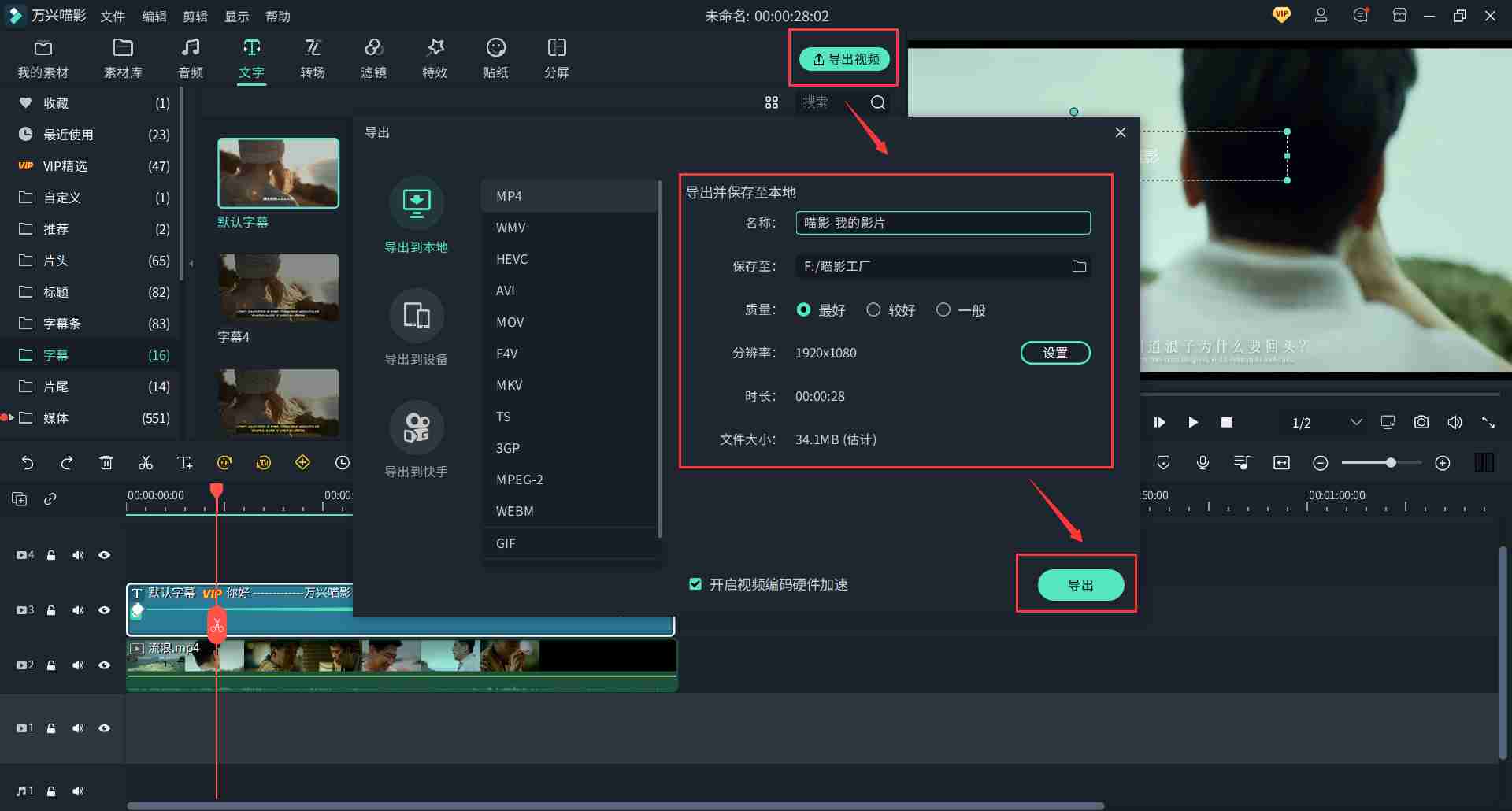滚动字幕(如何制作滚动字幕?)
滚动字幕(如何制作滚动字幕?)
在网日常生活看电视或者看电影的过程中经常可以看到结尾或者谢幕都有很长一段字幕注明了网演出人员以及幕后工作人员的姓名,用来表示对他们参与这些影片的感谢。还有在B站看视频时网,经常会有人刷一些弹幕,而这些弹幕经常是滚动的,可能有些小伙伴就会好奇这些滚动字幕是如何制作的呢?
下面以我平时使用的剪辑软件【万兴喵影】为例,给大家分享一下,我是如何轻松快捷的制作滚动字幕的。喵影内置了众多视频素材资源,语音文字互转,屏幕录制,关键帧这些日常经常用到的以及一些高级操作功能,尤其是它对字幕的制作来说对我们滚动字幕操作是非常容易的。
第一步,打开万兴喵影,创建新项目,然后双击素材导入框进行视频素材的导入。然后接下来将导入的视频拖拽到时间轴上。
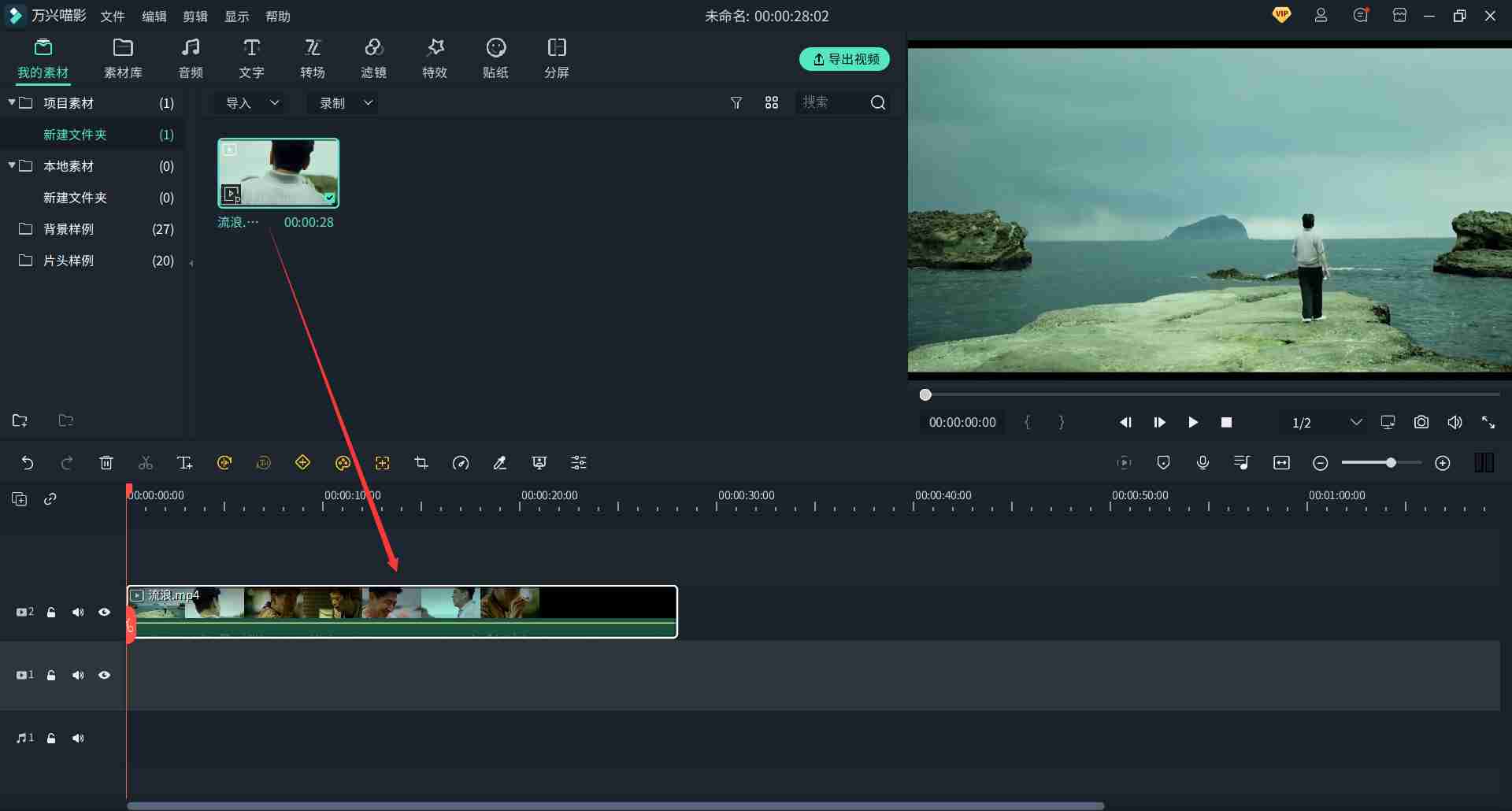
第二步,点击文字菜单栏,然后选择它左边菜单的字幕栏,选择默认字幕,然后用鼠标将字幕效果拖拽到视频上方的时间轴的视频的对应位置。
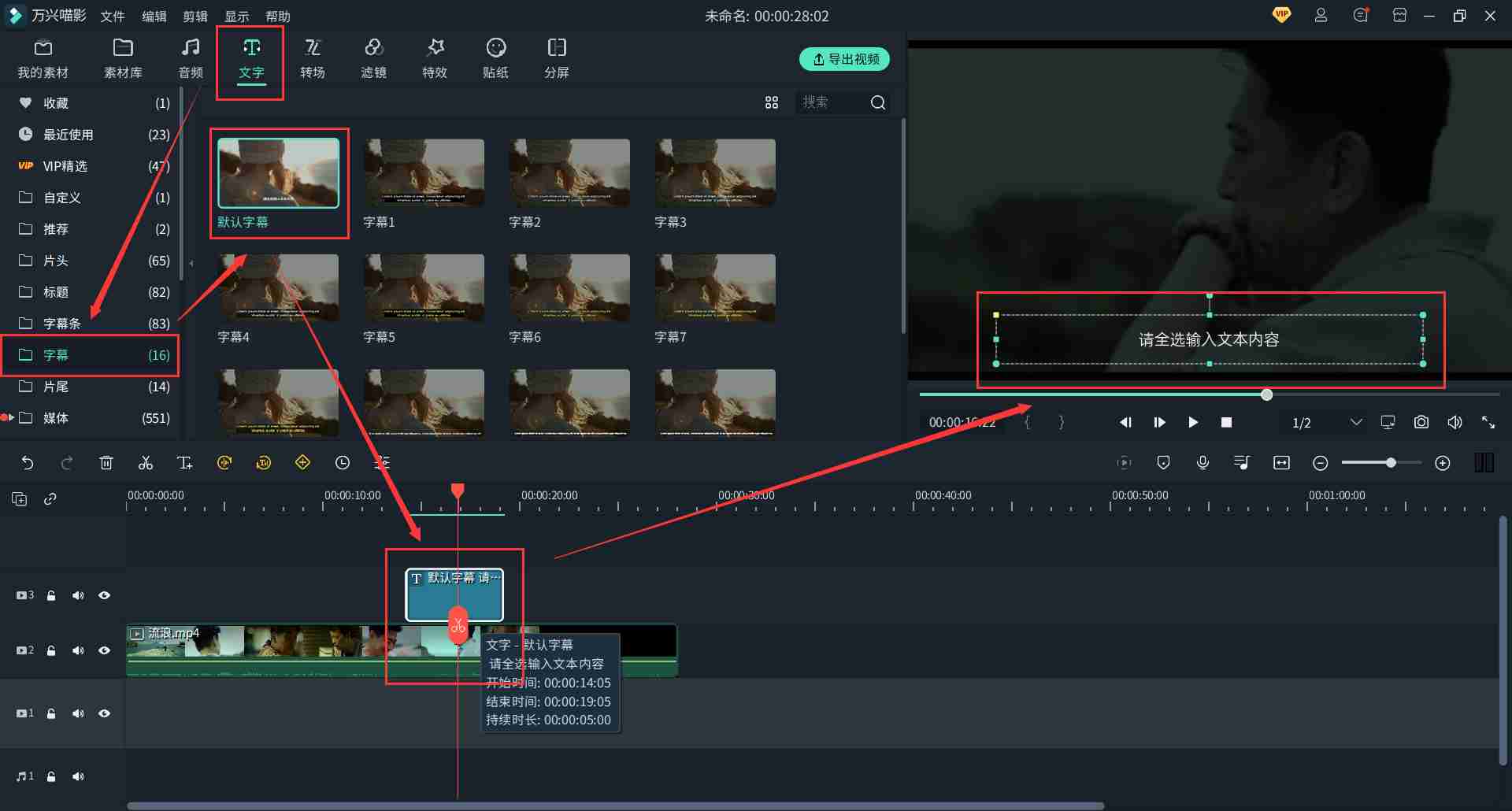
双击时间轴上刚导入的字幕效果,然后双击该字幕效果,在弹出的界面进行文字编辑。写入我们想要播放的文字,然后选择合适的文字大小以及颜色,最后点击确认。
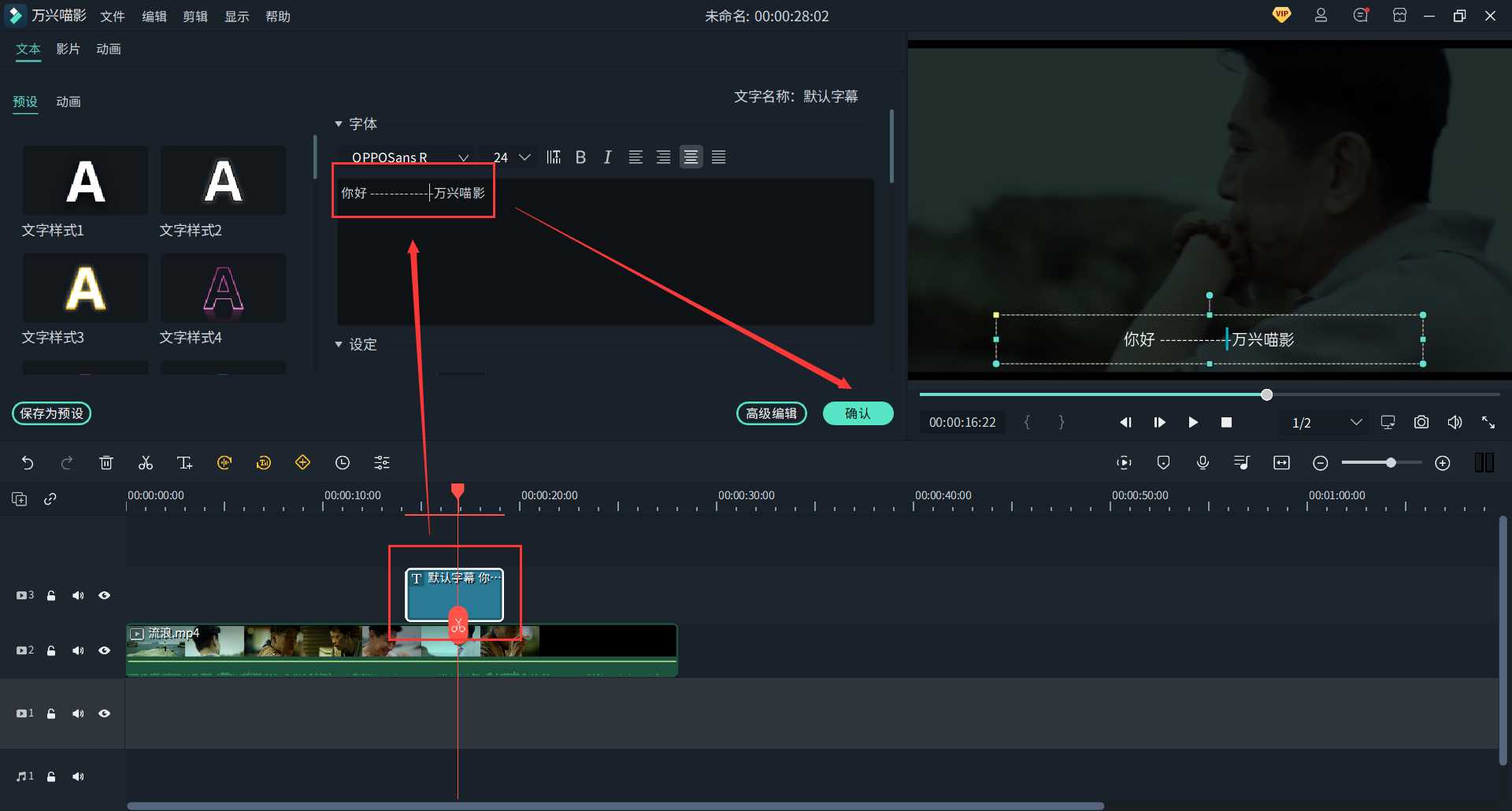
第三步,点击字幕效果的边界然后拖拽使它的长度与视频长度相同。
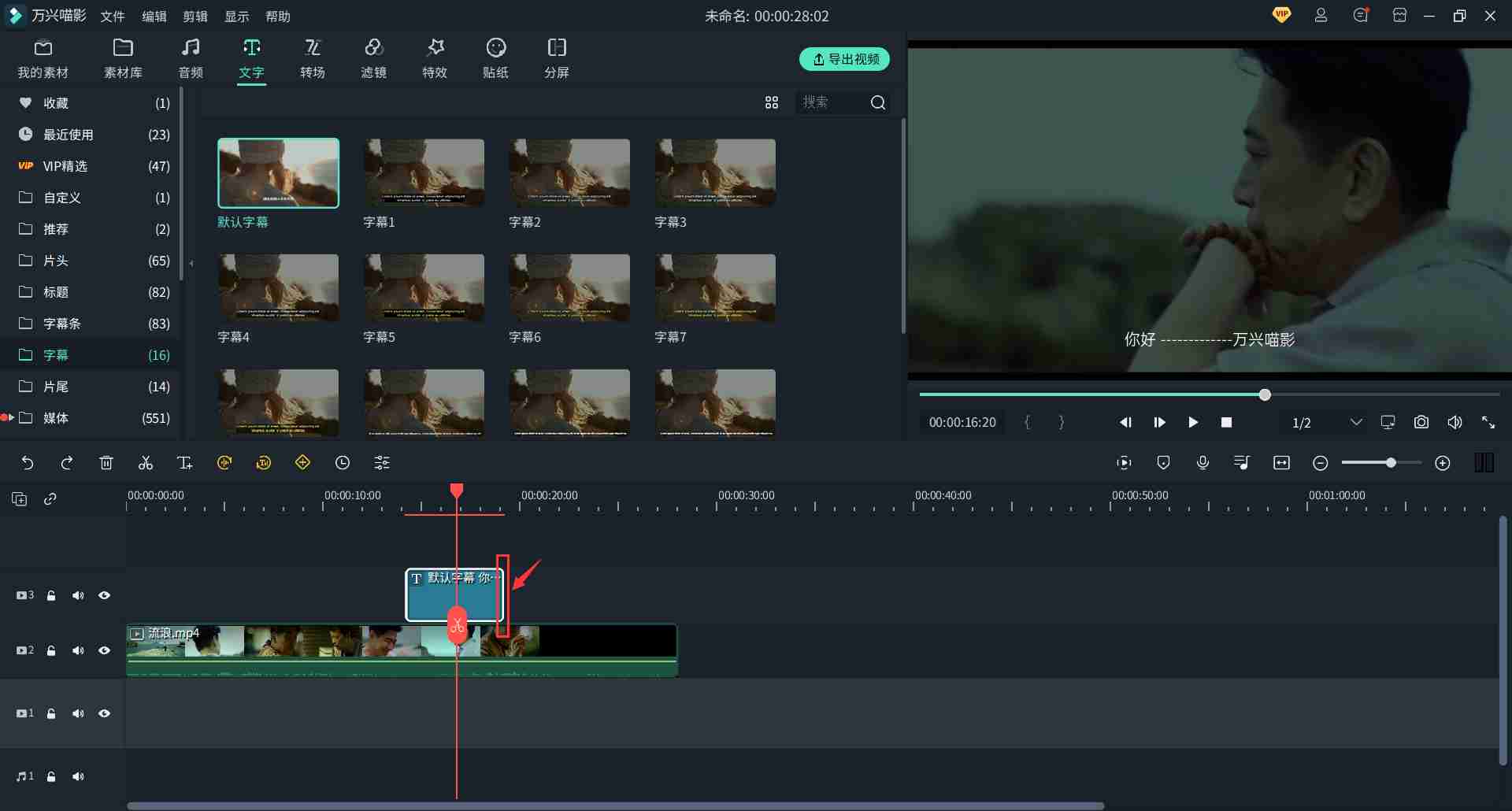
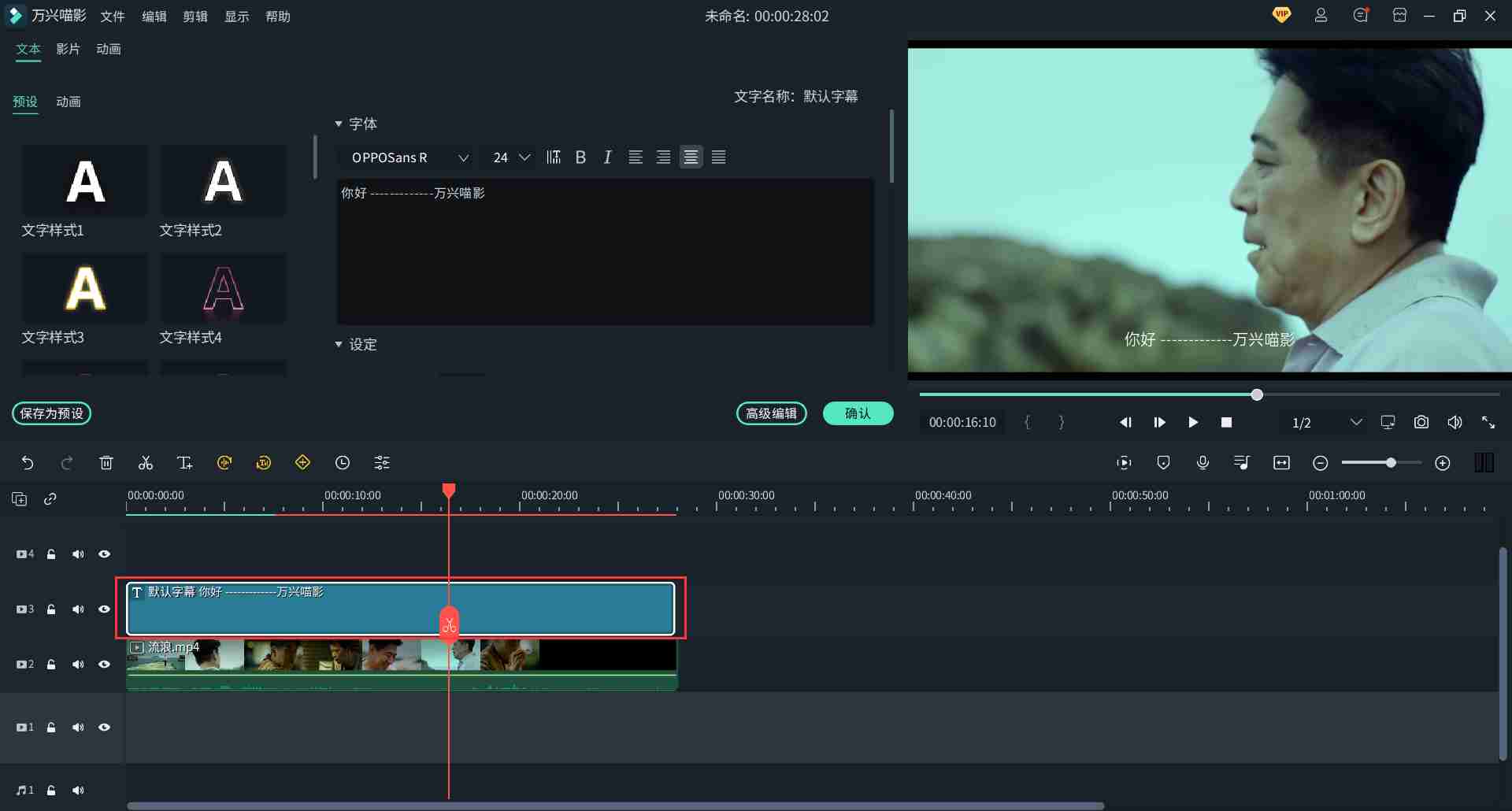
然后将播放头放到视频开头,点击关键帧并在开始位置将字幕位置挪到视频左边界。
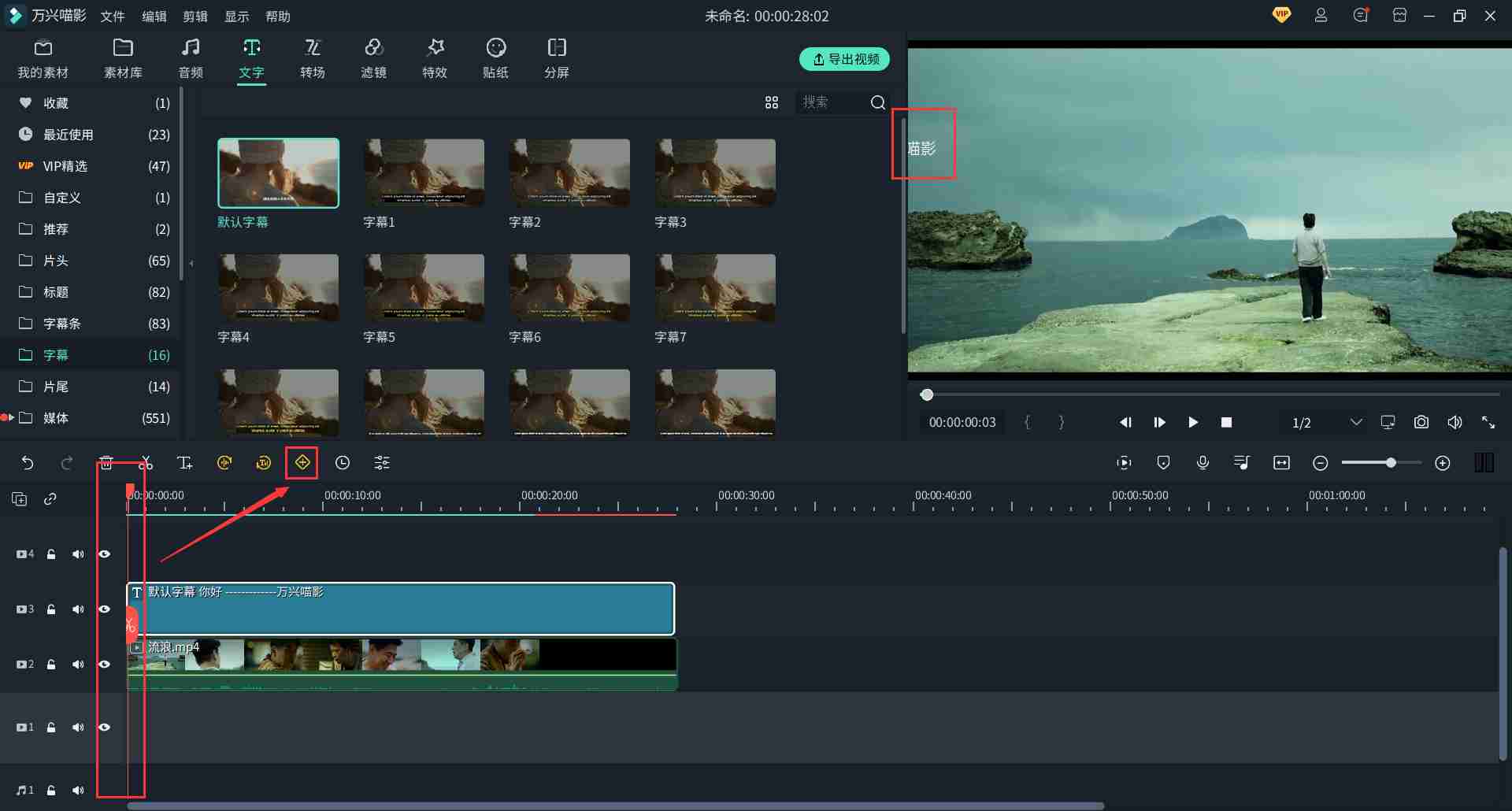
然后再将播放头移动到视频尾部,然后点击双击字幕效果,点击X轴移动鼠标将字幕移动到视频右边界,然后可以在字幕效果上看到关键轴从初始位置指向了末尾位置,然后点击右下角确定。这样一个滚动的字幕就制作完成了,点击播放就可以看到滚动的效果了。
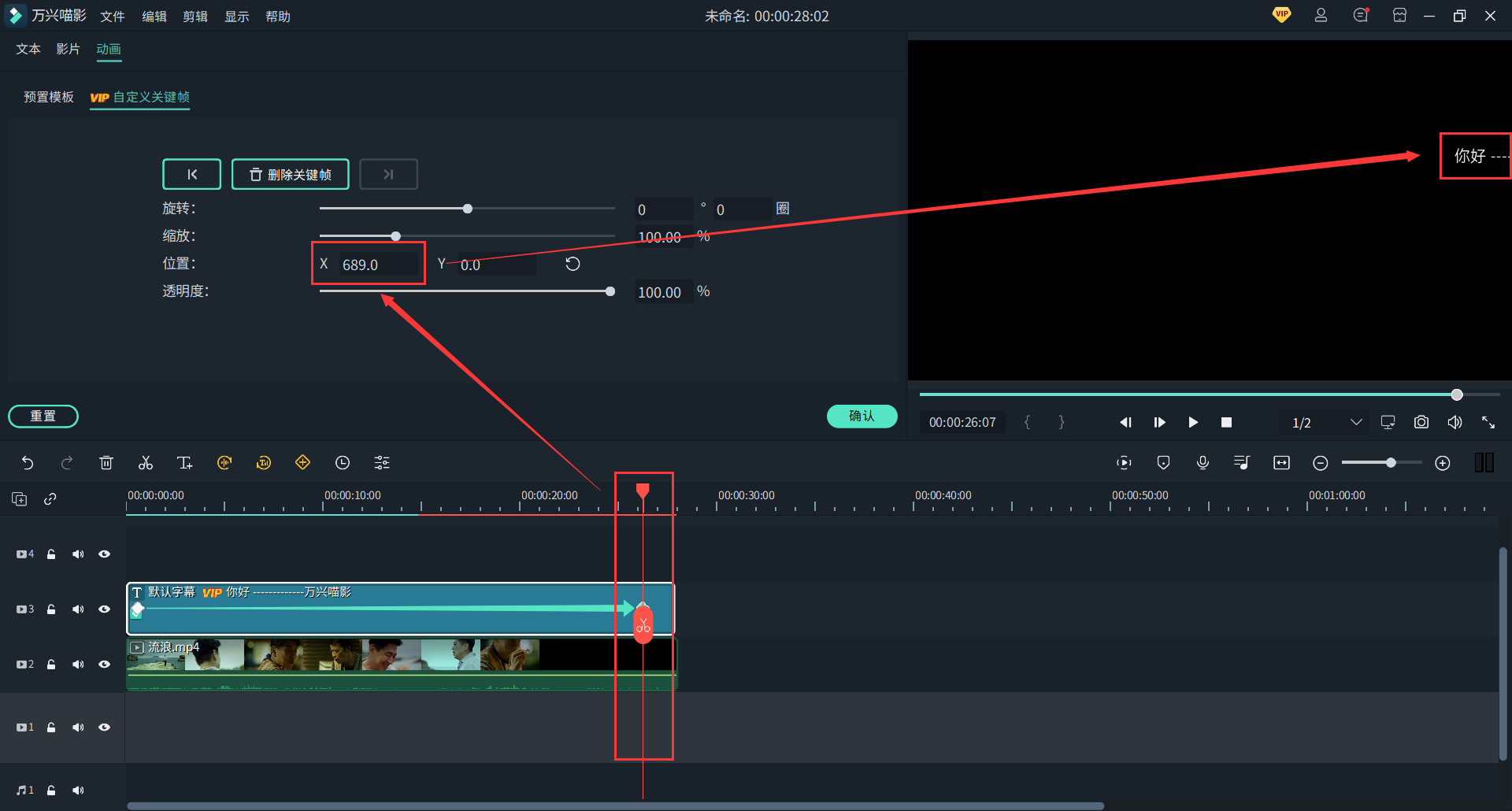
第四步,点击右上角导出,然后在弹出界面进行参数的设置以及导出位置的选择,最后点击导出,这样一个滚动弹幕制作的一个完整步骤就制作完成了。